Jak zmienić szerokość pojemników histogramu w programie excel
Histogram to wykres, który można wykorzystać do szybkiej wizualizacji rozkładu wartości w zbiorze danych.
W tym samouczku przedstawiono krok po kroku przykład tworzenia histogramu w programie Excel i zmiany szerokości kosza, tak aby histogram wyglądał dokładnie tak, jak chcesz.
Krok 1: Utwórz dane
Najpierw utworzymy następujący zbiór danych, który pokaże roczny dochód 26 różnych osób:
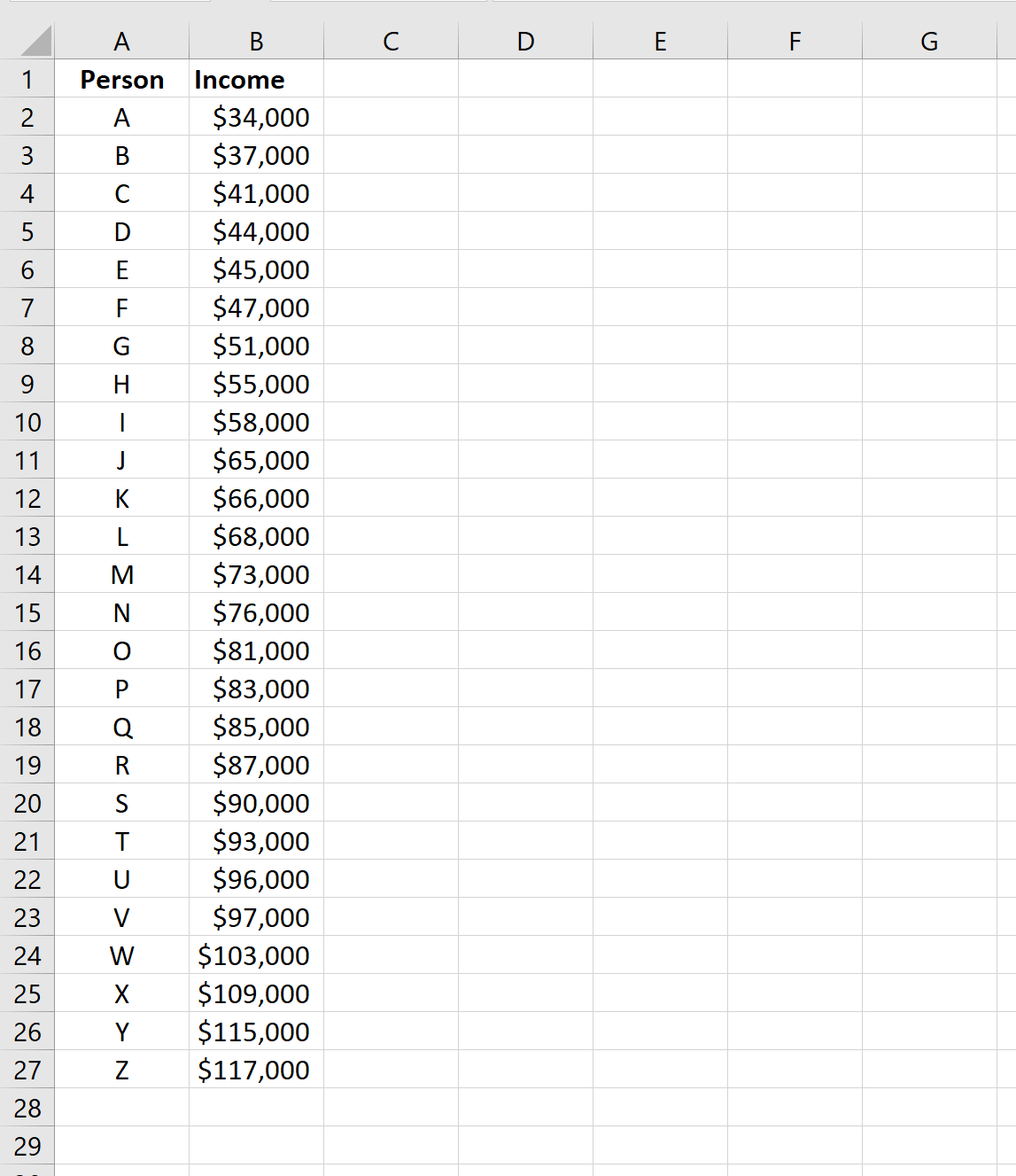
Krok 2: Utwórz histogram
Następnie wyróżnimy dwie kolumny danych:
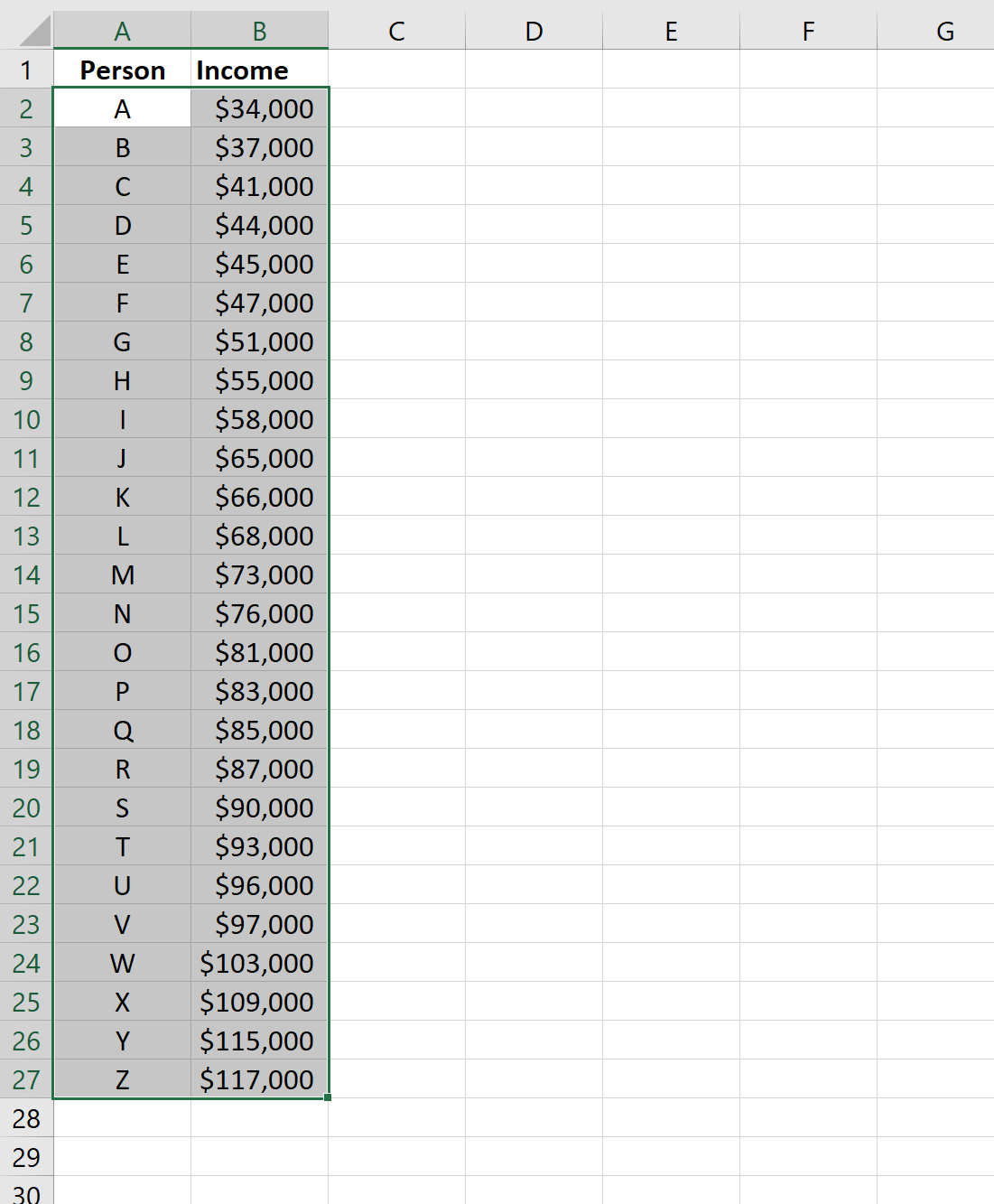
Następnie klikniemy kartę WSTAW na górnej wstążce, a następnie kliknij ikonę Histogram w sekcji Wykresy .
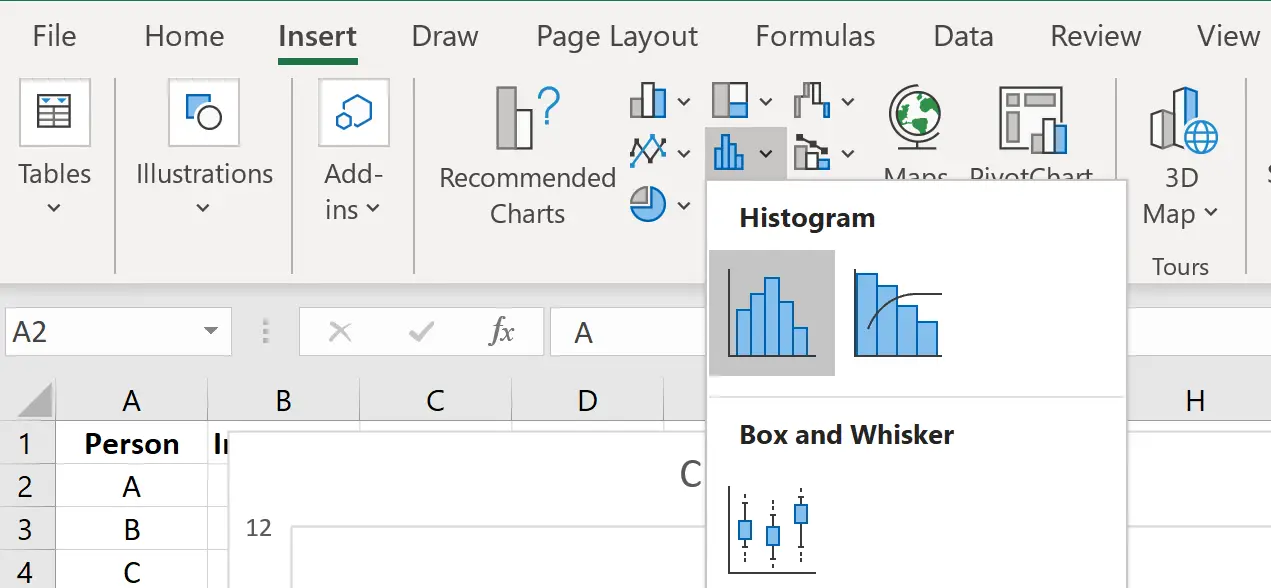
Spowoduje to domyślnie utworzenie następującego histogramu:
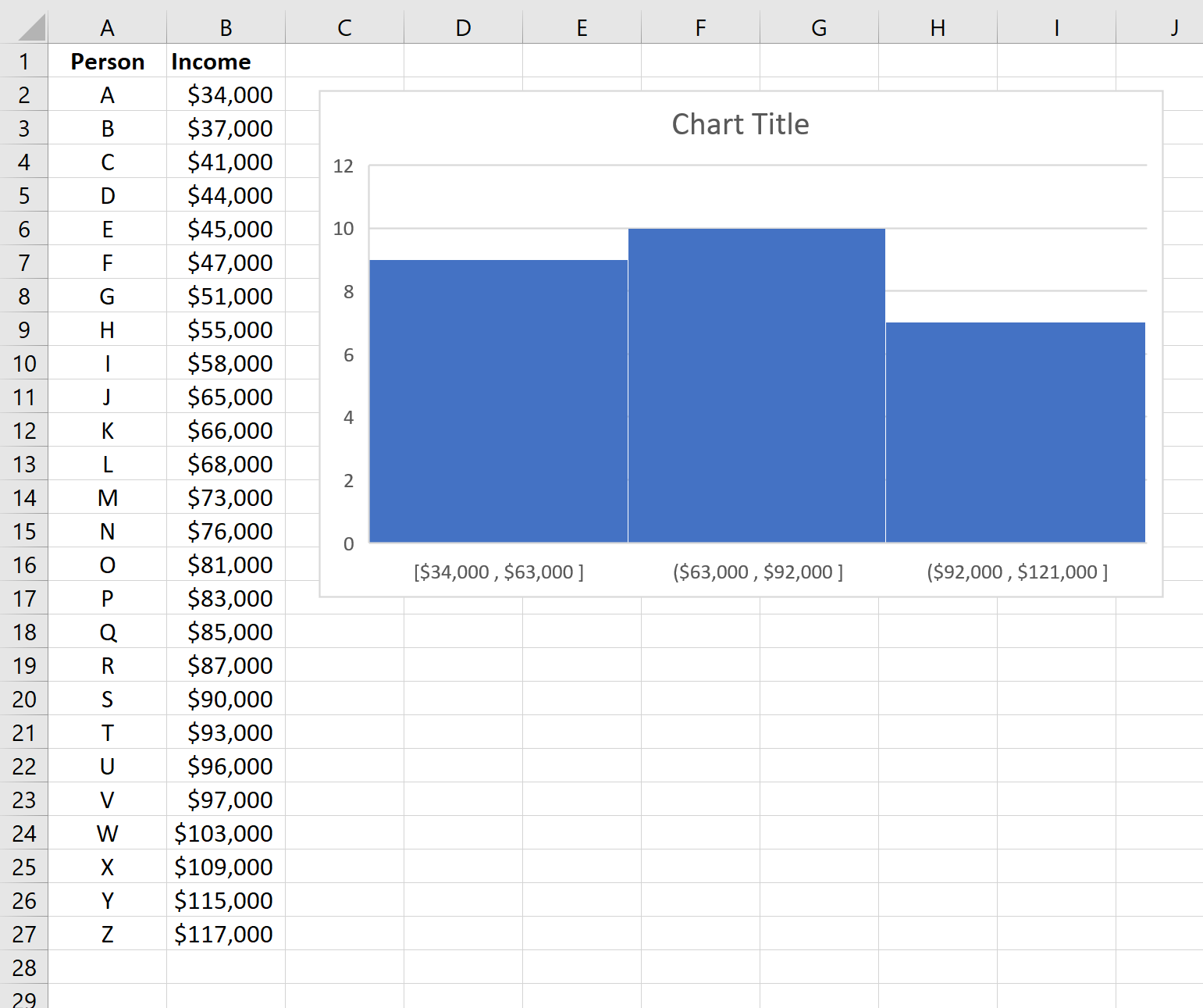
Krok 3: Dostosuj szerokość pojemnika
Aby dostosować szerokość pojemnika, kliknij prawym przyciskiem myszy oś poziomą histogramu, a następnie z listy rozwijanej wybierz opcję Formatuj oś :
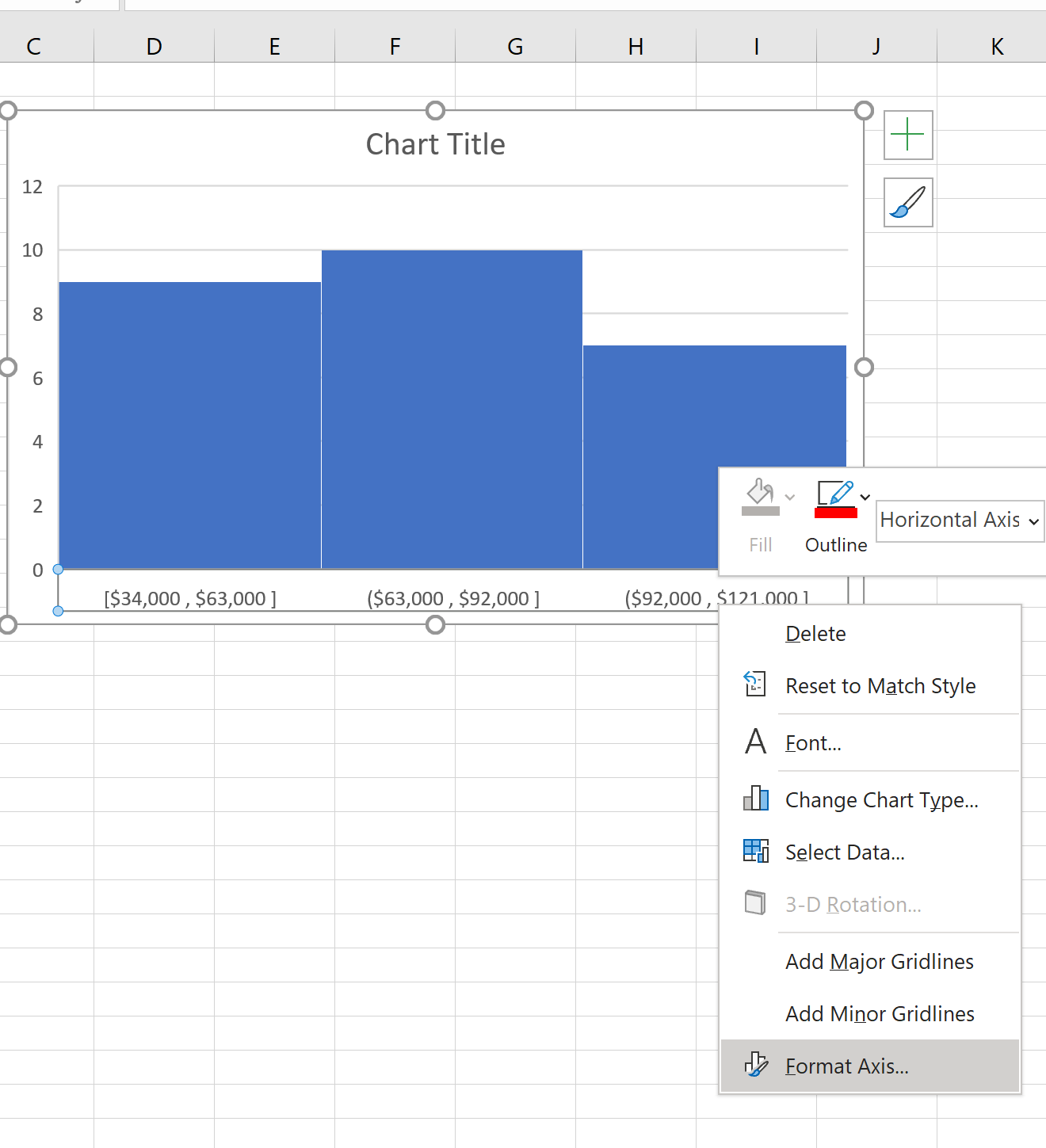
W oknie, które pojawi się po prawej stronie, widzimy, że Excel wybrał szerokość pojemnika 29000. Możemy to zmienić na dowolną liczbę.
Na przykład moglibyśmy zwiększyć szerokość kosza do 50 000 :
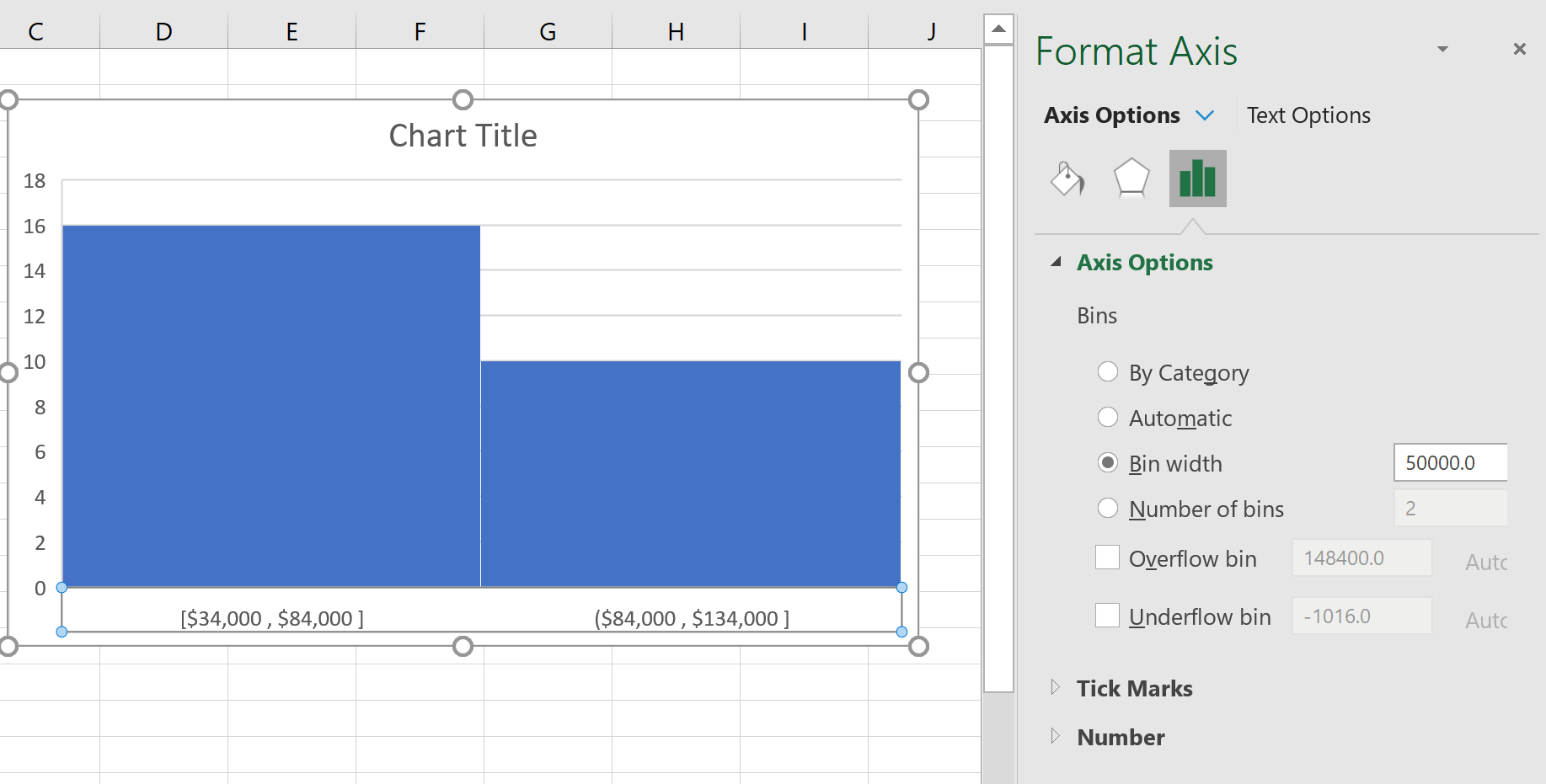
Zwróć uwagę, jak zwiększa to szerokość każdego pojemnika i zmniejsza całkowitą liczbę pojemników.
Moglibyśmy również zmniejszyć szerokość pojemnika do 10 000:
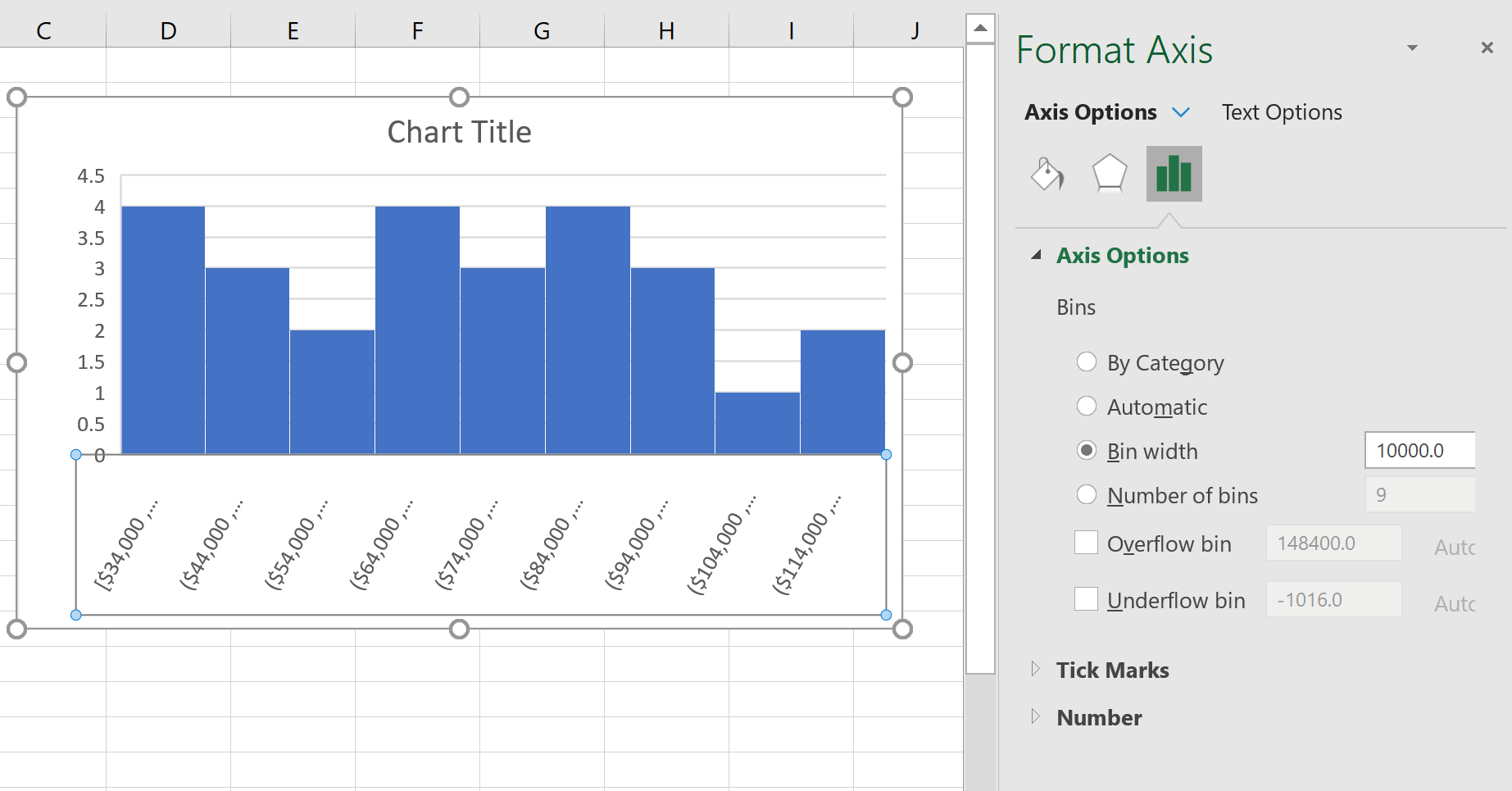
Zmniejsza to szerokość każdej grupy i zwiększa całkowitą liczbę grup na histogramie.
Możesz dowolnie zmieniać szerokość pojemnika na dowolną wartość i pamiętać o następujących praktycznych zasadach:
- Zwiększanie szerokości pojemnika często zmniejsza całkowitą liczbę pojemników na histogramie i prowadzi do mniejszej liczby, większych pojemników.
- Zmniejszanie szerokości grup często zwiększa całkowitą liczbę grup na histogramie i prowadzi do węższych i liczniejszych grup.
Więcej samouczków dotyczących Excela znajdziesz na tej stronie .